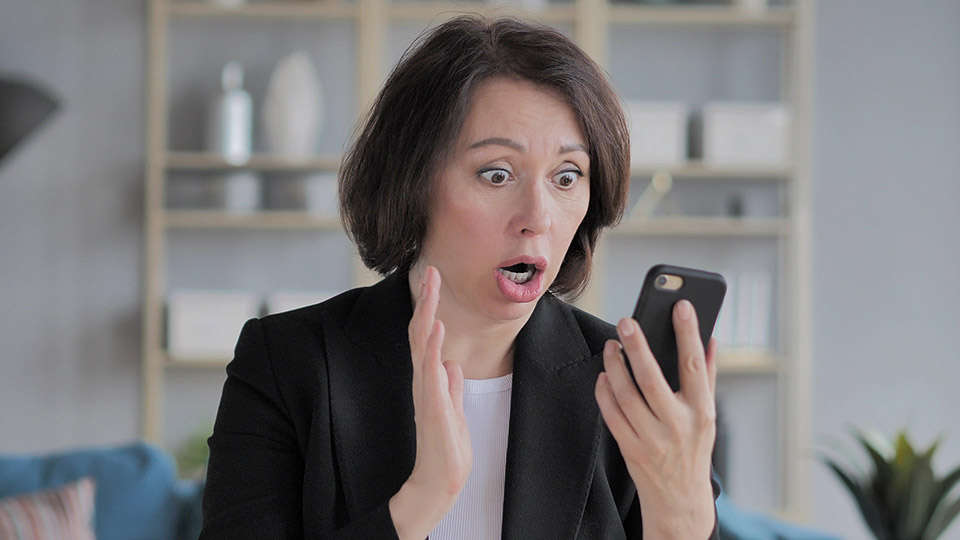
Découvrez comment définir un code d’accès sur votre iPhone et que faire en cas d’oubli
Le code d’accès est essentiel pour protéger ses données personnelles sur un iPhone. Quel que soit le modèle que vous disposez, Apple vous permet d’en configurer un facilement. Il peut être demandé à chaque fois que vous démarrez votre iPhone ou lorsque vous déverrouillez son écran. Si vous oubliez ce code, votre téléphone sera désactivé. Vous n’y aurez plus accès à moins de restaurer les réglages par défaut de l’appareil. Comment procéder ?
C’est ce dont nous vous expliquons dans ce dossier. Il vous décrit les étapes pour définir un code d’accès sur un iPhone et comment le supprimer en cas d’oubli.
Les meilleurs forfaits mobiles du moment
Comment définir un code d’accès sur un iPhone ?
D’abord, vous devez vous rendre dans les « Réglages » de l’appareil ;
Une fois dedans, appuyez sur « Touch ID et code » ;
Ensuite, choisissez « Activer le code » ;
Maintenant, il faut appuyer sur « Options de code » afin de choisir la forme de code que vous souhaitez adopter (code alphanumérique, code numérique, code à 4 chiffres ou code à 6 chiffres).
Une fois le type de code défini, il ne reste plus qu’à le saisir pour l’activer.
Conseil
Pour une sécurité accrue, Apple recommande de choisir « Code alphanumérique perso » ou « Code numérique perso » dans les « Options de code ». Si vous optez pour « Code numérique perso », il sera par ailleurs plus sûr de configurer un code à 6 chiffres. Le code sera plus compliqué à pirater.
Est-il possible de modifier son code d’accès sur iPhone ?
C’est très simple :
Rendez-vous dans les « Réglages » de l’iPhone comme indiqué plus haut ;
Dans le menu « Touch ID et code » ou « Face ID et code », appuyez sur « Changer le code » ;
Il suffit ensuite de choisir le nouveau code et de l’activer.
Bon à savoir
À partir de ce menu relatif au Code de votre iPhone, il est possible de définir les conditions dans lesquelles le code sera exigé : au démarrage de l’appareil, au déverrouillage de l’écran, à la réception d’une commande de verrouillage à distance… C’est depuis l’option « Exiger le code d’accès » que vous pourrez configurer tout cela.
Que faire en cas d’oubli du code d’accès de son iPhone ?
Pour des raisons de sécurité, la seule option pour réactiver le téléphone sera de supprimer toutes les données qui y sont stockées. A moins d’avoir effectué une sauvegarde préalable de votre iPhone, vous perdrez donc toutes vos photos, vos vidéos, vos documents divers, etc.
Les différents réglages que vous avez effectués sur votre iPhone seront également effacés. Cela comprend évidemment le code d’accès que vous avez configuré. Et c’est justement le but de la manœuvre : supprimer ce code afin de pouvoir utiliser à nouveau le smartphone.
Alors, que faire ?
Tout dépend du modèle d’iPhone que vous détenez. Mais avant toute chose, assurez-vous d’avoir un ordinateur près de vous.
Supprimer le code d’accès sur l’iPhone 8 et les modèles ultérieurs
Si vous possédez un de ses modèles et que l’appareil est désactivé, voici ce qu’il faut faire pour restaurer l’appareil :
Commencez par appuyer sur le bouton latéral et le bouton volume + ou – simultanément. Maintenez-les jusqu’à ce que le curseur « Éteindre » s’affiche à l’écran. Ensuite, faites-le glisser pour éteindre l’appareil.
Maintenant que le smartphone est éteint, vous devez le brancher à votre ordinateur tout en maintenant le bouton latéral enfoncé. Le mode de récupération apparaîtra sur l’écran.
Choisissez l’option « Restaurer » pour rétablir les réglages par défaut de l’iPhone.
Supprimer le code d’accès sur les iPhone 7 et iPhone 7 Plus
Vous devez commencer par maintenir le bouton latéral enfoncé et attendre que le curseur « Éteindre » apparaisse pour mettre l’iPhone hors tension.
Une fois que c’est fait, branchez le téléphone à un ordinateur tout en maintenant le bouton volume – enfoncé.
Le mode de récupération s’affichera alors à l’écran de l’ordinateur et il suffira d’appuyer sur « Restaurer » et de patienter.
Supprimer le code d’accès sur les iPhone 6s, iPhone SE1 et modèles antérieurs
Forcer l’extinction de l’iPhone en maintenant le bouton latéral enfoncé jusqu’à ce que le curseur « Éteindre » s’affiche à l’écran. Vous devez ensuite le faire glisser.
Connecter le smartphone à un ordinateur tout en gardant un doigt appuyé sur le bouton principal jusqu’à l’apparition du mode de récupération sur l’écran.
Cliquer l’option « Restaurer » pour restaurer les réglages par défaut.
Bon à savoir
La restauration de l’iPhone va supprimer les configurations que vous avez faites et les données qui sont stockées dans l’appareil. Lorsque l’opération est terminée, vous pouvez de nouveau configurer des réglages et définir un nouveau code d’accès. Il sera aussi possible de récupérer des données effacées. Mais pour cela, il aura fallu que vous ayez préalablement sauvegardé votre iPhone.
Comment restaurer une sauvegarde sur son iPhone ?
Il suffit pour cela de cliquer sur l’option « Restaurer et mettre à jour » qui apparait sur l’écran de votre ordinateur après la restauration des réglages par défaut de l’iPhone.
Mais attention, si la sauvegarde se trouve sur votre ordinateur, la restauration devra s’effectuer à partir de celui-ci uniquement et non d’un autre appareil.
Par ailleurs, si la sauvegarde se trouve sur iCloud, vous devez vous y connecter pour la restaurer. La marche à suivre est simple :
Rendez-vous sur https://www.icloud.com/find
- Entrez vos identifiants Apple ;
Cliquez sur « Tous mes appareils » et sélectionnez l’appareil concerné ;
Cliquez sur « Effacer l’iPhone » (si ce n’est déjà fait) ;
Cliquez sur « Restaurer et mettre à jour ».
Bon à savoir
Si la restauration de l’iPhone dure plus de 15 minutes, il faudra reprendre à partir de l’étape de la suppression du code d’accès.
Toutes les offres de forfaits mobiles ont été sélectionnées et validées par Clic2Shop, partenaire de Futura.
Information sur le fonctionnement du comparateur
Information : Les tarifs des offres présentées en euros TTC peuvent ne pas inclure tous les frais. Même si Clic2Shop fait ses meilleurs efforts pour communiquer tous les frais, des frais supplémentaires peuvent être signalés par le Fournisseur, une fois que l'Utilisateur se trouve sur son site : frais d'installation de matériel, frais d'envoi de la carte SIM pour les produits concernés, frais de mise en service, frais de gestion, ...
